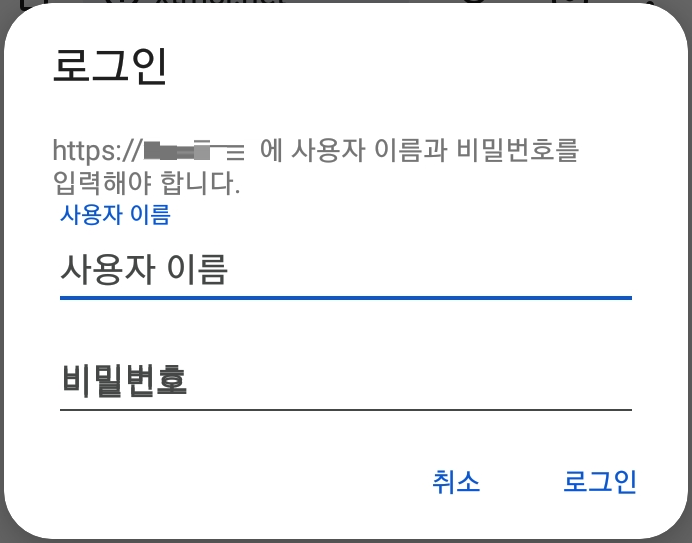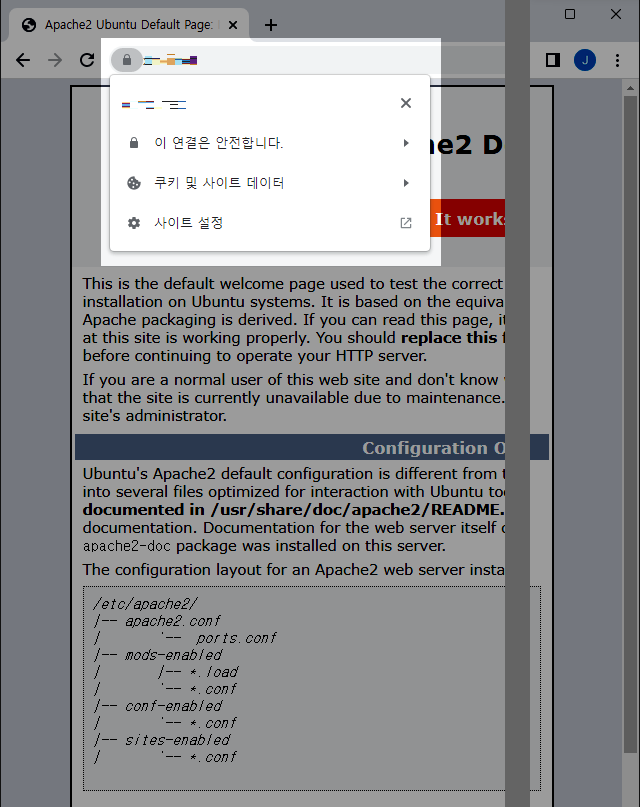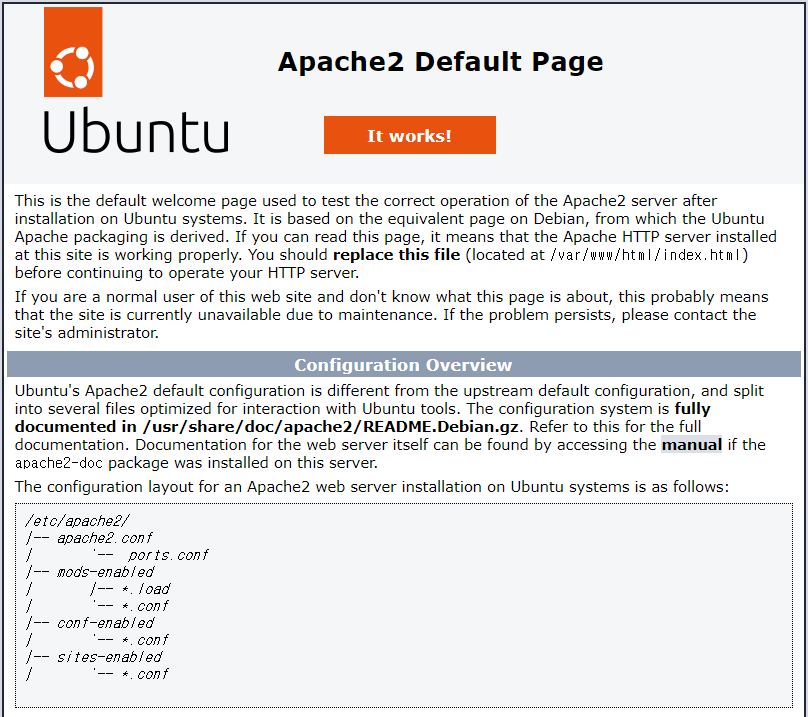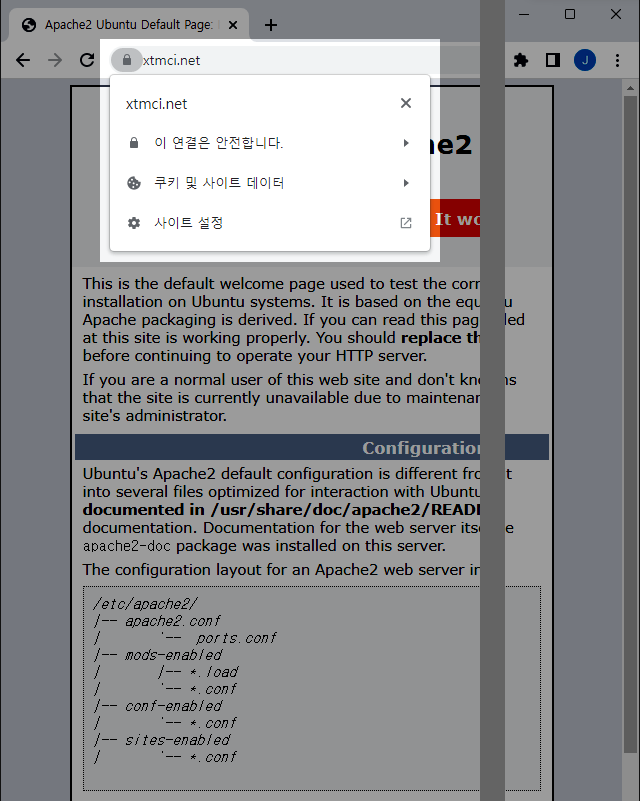1. 암호 파일 생성
“/etc/apache2” 디렉토리에 암호 파일을 만든다.
sudo htpasswd -c /etc/apache2/.htpasswd user12
“user12” 는 로그인에 사용될 사용자이름이다.
htpasswd 명령은 암호를 2 번 입력받는다.
2. 000-default.conf 파일 편집
“000-default.conf” 파일을 연다.
sudo vi /etc/apache2/sites-enabled/000-default.conf
파일에서 아래 라인을 찾는다.
AllowOverride None
“None” 을 “All” 로 변경한다.
AllowOverride All
파일을 저장하고 편집기를 닫는다.
아파치 (Apache) 를 재시작한다.
sudo systemctl restart apache2.service
3. 디렉토리에 암호 설정하기
암호로 보호할 디렉토리로 이동한다.
cd /test/html/admin
편집기로 “.htaccess” 파일을 생성한다.
sudo vi .htaccess
파일에 아래 내용을 입력한다.
AuthType Basic AuthName "Password Required" Require valid-user AuthUserFile /etc/apache2/.htpasswd
4. 결과 확인
웹브라우저에서 암호가 설정된 디렉토리를 연다.
https://example.com/admin
로그인을 위한 팝업 (pop-up) 창이 열리는지 확인한다.